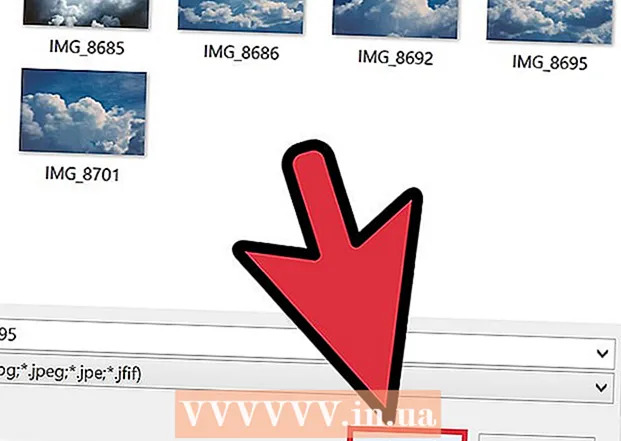ผู้เขียน:
Joan Hall
วันที่สร้าง:
5 กุมภาพันธ์ 2021
วันที่อัปเดต:
1 กรกฎาคม 2024

เนื้อหา
- ขั้นตอน
- วิธีที่ 1 จาก 5: ดาวน์โหลดไฟล์ EPSXe
- วิธีที่ 2 จาก 5: ค้นหาไฟล์ PSX BIOS
- วิธีที่ 3 จาก 5: การติดตั้งปลั๊กอิน
- วิธีที่ 4 จาก 5: การกำหนดค่า EPSXe Emulator
- วิธีที่ 5 จาก 5: เล่น
- เคล็ดลับ
- คำเตือน
อีมูเลเตอร์คือซอฟต์แวร์ที่เลียนแบบการทำงานของแพลตฟอร์มหรืออุปกรณ์อื่น ตัวอย่างเช่น เมื่อคุณใช้เครื่องจำลอง PlayStation บนคอมพิวเตอร์ของคุณ โปรแกรมจะคัดลอกฟังก์ชันการทำงานของคอนโซล Sony PlayStation และให้คุณเล่นเกม PlayStation ได้เหมือนกับที่คุณทำบนคอนโซล ในการจำลองระบบ PlayStation บนคอมพิวเตอร์ของคุณ คุณต้องดาวน์โหลด ติดตั้ง และกำหนดค่าโปรแกรมจำลอง ePSXe อย่างเหมาะสม
ขั้นตอน
วิธีที่ 1 จาก 5: ดาวน์โหลดไฟล์ EPSXe
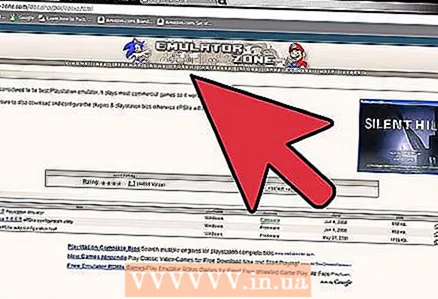 1 ดาวน์โหลดโปรแกรมจำลอง ePSXe จากเว็บไซต์ทางการของ ePSXe และบันทึกลงในฮาร์ดไดรฟ์ของคอมพิวเตอร์ของคุณ คุณต้องดาวน์โหลดไฟล์ซิป
1 ดาวน์โหลดโปรแกรมจำลอง ePSXe จากเว็บไซต์ทางการของ ePSXe และบันทึกลงในฮาร์ดไดรฟ์ของคอมพิวเตอร์ของคุณ คุณต้องดาวน์โหลดไฟล์ซิป  2 แตกไฟล์บีบอัดโดยใช้วิธีใดวิธีหนึ่งต่อไปนี้
2 แตกไฟล์บีบอัดโดยใช้วิธีใดวิธีหนึ่งต่อไปนี้- ดาวน์โหลด WinRAR ได้ฟรีจากเว็บไซต์ RARlab
- ดับเบิลคลิกที่ไฟล์ที่ดาวน์โหลดเพื่อติดตั้ง WinRAR บนคอมพิวเตอร์ของคุณ
- คลิกขวาที่ไฟล์อีมูเลเตอร์ ePSXe ที่บีบอัดแล้วเลือกแตกไฟล์ หลังจากแตกไฟล์แล้ว คุณจะเห็นไฟล์และโฟลเดอร์ที่คลายแพ็กทั้งหมด ซึ่งควรมีโฟลเดอร์ "bios" และ "plugins" รวมถึงไฟล์ "ePSXe.exe"
วิธีที่ 2 จาก 5: ค้นหาไฟล์ PSX BIOS
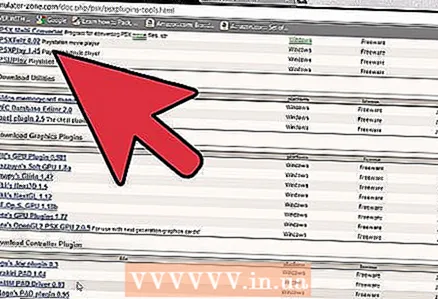 1 เปิดใช้งานโปรแกรมจำลอง ePSXe โดยดาวน์โหลดไฟล์ PSX BIOS ไฟล์เหล่านี้เป็นไฟล์ที่ใช้กันทั่วไปโดย PSX (คอนโซล PlayStation และเครื่องบันทึกวิดีโอดิจิทัล) สำหรับวิดีโอเกม คุณต้องคัดลอกไปยังคอมพิวเตอร์ของคุณเพื่อให้รู้วิธีเลียนแบบ PSX นี่คือสิ่งที่คุณต้องทำ
1 เปิดใช้งานโปรแกรมจำลอง ePSXe โดยดาวน์โหลดไฟล์ PSX BIOS ไฟล์เหล่านี้เป็นไฟล์ที่ใช้กันทั่วไปโดย PSX (คอนโซล PlayStation และเครื่องบันทึกวิดีโอดิจิทัล) สำหรับวิดีโอเกม คุณต้องคัดลอกไปยังคอมพิวเตอร์ของคุณเพื่อให้รู้วิธีเลียนแบบ PSX นี่คือสิ่งที่คุณต้องทำ - ไปที่หน้าโปรแกรมจำลอง Sony PlayStation บนเว็บไซต์ EmuAsylum และไปที่ลิงก์ "ไฟล์ Playstation Bios" เพื่อดาวน์โหลดไฟล์ BIOS ที่ซิป
- คลิกขวาที่ไฟล์ ZIP ที่ดาวน์โหลดมาและเลือก "แตกไฟล์"โปรแกรม WinRAR ที่ใช้ในการแตกไฟล์จะเปิดขึ้น
- ค้นหาและเลือกโฟลเดอร์ "bios" (สร้างขึ้นก่อนหน้านี้เมื่อแยกไฟล์และโฟลเดอร์ของไฟล์จำลอง ePSXe ที่บีบอัด)
- คลิกปุ่ม "ตกลง" เพื่อแยกและติดตั้งไฟล์ BIOS ไปยังโฟลเดอร์ "bios" ของ PlayStation emulator
วิธีที่ 3 จาก 5: การติดตั้งปลั๊กอิน
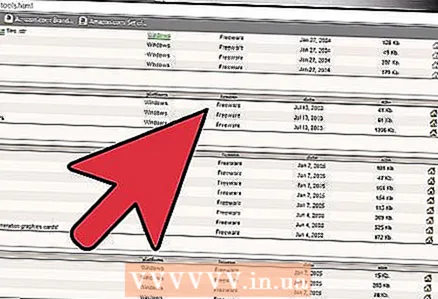 1 ติดตั้งปลั๊กอินเพื่อให้โปรแกรมจำลองแสดงกราฟิกเกม อ่านซีดี และเล่นเสียงได้อย่างถูกต้อง บางครั้งปัญหาอาจเกิดขึ้นได้ แต่นี่เป็นวิธีที่สะดวกที่สุด
1 ติดตั้งปลั๊กอินเพื่อให้โปรแกรมจำลองแสดงกราฟิกเกม อ่านซีดี และเล่นเสียงได้อย่างถูกต้อง บางครั้งปัญหาอาจเกิดขึ้นได้ แต่นี่เป็นวิธีที่สะดวกที่สุด - เยี่ยมชมหน้า PlayStation Emulator บนเว็บไซต์ EmuAsylum อีกครั้ง คราวนี้ คุณต้องคลิกที่ลิงก์ "PSX CD Plugin Pack", "PSX Graphics Plugin Pack" และ "PSX Sound Plugin Pack" เพื่อดาวน์โหลดไฟล์ ZIP ที่เกี่ยวข้อง
- คลิกขวาที่แต่ละไฟล์ที่ดาวน์โหลดและเลือก "แตกไฟล์" อย่างไรก็ตาม คราวนี้คุณต้องค้นหาโฟลเดอร์ "ปลั๊กอิน" (ซึ่งสร้างไว้ก่อนหน้านี้) และแตกไฟล์ของปลั๊กอินแต่ละตัวเข้าไป
วิธีที่ 4 จาก 5: การกำหนดค่า EPSXe Emulator
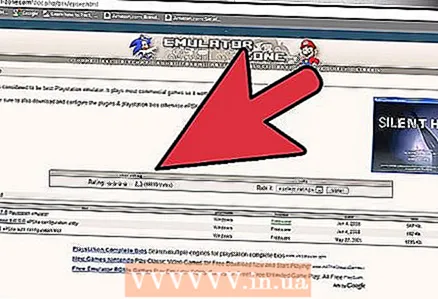 1 เพื่อเรียกใช้โปรแกรมจำลอง ดับเบิลคลิกที่ไฟล์ "ePSXe.exe"
1 เพื่อเรียกใช้โปรแกรมจำลอง ดับเบิลคลิกที่ไฟล์ "ePSXe.exe"  2 คลิกปุ่ม "ข้ามการกำหนดค่า" (ผู้ใช้ขั้นสูงอาจต้องการคลิกปุ่ม "กำหนดค่า" เพื่อกำหนดค่าและเพิ่มประสิทธิภาพโปรแกรมจำลอง อย่างไรก็ตาม การข้ามขั้นตอนการกำหนดค่าก็จะเรียกใช้โปรแกรมจำลองได้โดยไม่มีปัญหาใดๆ เนื่องจากคุณติดตั้งปลั๊กอินแล้ว)
2 คลิกปุ่ม "ข้ามการกำหนดค่า" (ผู้ใช้ขั้นสูงอาจต้องการคลิกปุ่ม "กำหนดค่า" เพื่อกำหนดค่าและเพิ่มประสิทธิภาพโปรแกรมจำลอง อย่างไรก็ตาม การข้ามขั้นตอนการกำหนดค่าก็จะเรียกใช้โปรแกรมจำลองได้โดยไม่มีปัญหาใดๆ เนื่องจากคุณติดตั้งปลั๊กอินแล้ว)  3 ปรับแต่งตัวควบคุมเกมของคุณ วิธีการจะแตกต่างกันไปตามประเภทของคอนโทรลเลอร์ที่คุณใช้ และโปรแกรมจำลองจะถามคุณว่าปุ่มคอนโทรลเลอร์ใดที่คุณต้องการใช้สำหรับการกระทำบางอย่างในเกม หากคุณไม่มีคอนโทรลเลอร์ คุณสามารถปรับแต่งปุ่มต่างๆ บนแป้นพิมพ์แทนได้
3 ปรับแต่งตัวควบคุมเกมของคุณ วิธีการจะแตกต่างกันไปตามประเภทของคอนโทรลเลอร์ที่คุณใช้ และโปรแกรมจำลองจะถามคุณว่าปุ่มคอนโทรลเลอร์ใดที่คุณต้องการใช้สำหรับการกระทำบางอย่างในเกม หากคุณไม่มีคอนโทรลเลอร์ คุณสามารถปรับแต่งปุ่มต่างๆ บนแป้นพิมพ์แทนได้
วิธีที่ 5 จาก 5: เล่น
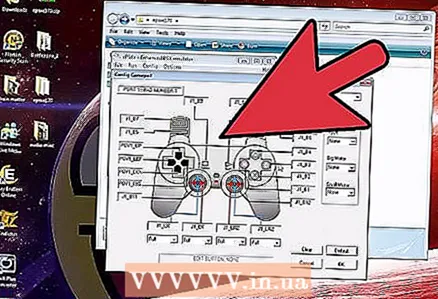 1 ใส่แผ่นซีดีเกมลงในไดรฟ์ซีดีของคอมพิวเตอร์
1 ใส่แผ่นซีดีเกมลงในไดรฟ์ซีดีของคอมพิวเตอร์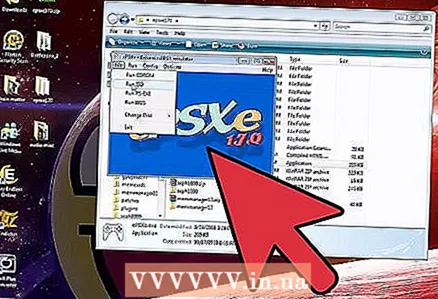 2 คลิกที่เมนูไฟล์และเลือก "เรียกใช้ CDROM"จากนี้ไป คุณสามารถใช้เครื่องจำลอง PlayStation เพื่อเล่นบนคอมพิวเตอร์ของคุณในลักษณะเดียวกับบนคอนโซล PlayStation
2 คลิกที่เมนูไฟล์และเลือก "เรียกใช้ CDROM"จากนี้ไป คุณสามารถใช้เครื่องจำลอง PlayStation เพื่อเล่นบนคอมพิวเตอร์ของคุณในลักษณะเดียวกับบนคอนโซล PlayStation
เคล็ดลับ
- เมื่อทำการคลายซิปไฟล์ ePSXe จะเป็นการดีที่สุดที่จะแตกไฟล์ไปยังโฟลเดอร์ใหม่โดยเลือกตัวเลือก "แตกไฟล์เป็น epsxe170" การดำเนินการนี้จะแยกไฟล์ทั้งหมดไปยังโฟลเดอร์แยกต่างหากและจะไม่รวมกับไฟล์อื่น
คำเตือน
- สำหรับ ePSXe บางเวอร์ชัน คุณจะต้องเพิ่มไฟล์ "zlib1.dll" แยกต่างหาก สามารถดาวน์โหลดได้จากเว็บไซต์ฐานข้อมูล DLL หลังจากดาวน์โหลดแล้ว ให้บันทึกลงในโฟลเดอร์เดียวกับไฟล์ "ePSXe.exe"
- เฉพาะเจ้าของ PSX เท่านั้นที่มีสิทธิ์ตามกฎหมายในการจัดเก็บไฟล์ PSX BIOS บนคอมพิวเตอร์ของตน